Ako sa zbaviť choroby v DAYZ

DAYZ je hra plná šialených, nakazených ľudí v postsovietskej krajine Černarus. Zistite, ako sa zbaviť choroby v DAYZ a udržte si zdravie.
Očakáva sa, že Windows 11 bude vydaný do konca tohto roka a my nemôžeme zostať pokojní! Nadchádzajúca veľká aktualizácia zabalí Windows do úplne nového avatara a priblíži vám veci, ktoré máte radi. Ponúka vám novú perspektívu a pracovný priestor, ktorý vám umožní kreatívne plniť vaše úlohy.
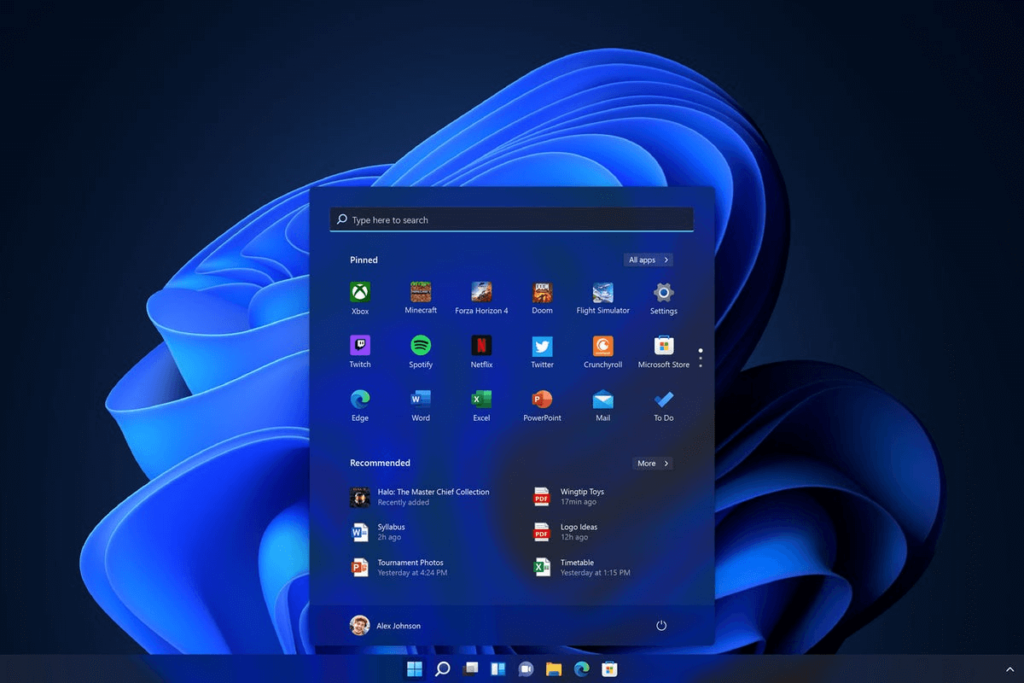
Zaujíma vás, ako získať prístup k spúšťaciemu priečinku v systéme Windows 11? Tak to ste na správnom mieste! Pre tých z vás, ktorí to nevedia, priečinok Po spustení systému Windows obsahuje zoznam skratiek aplikácií, ktoré je potrebné spustiť pri každom prihlásení do počítača. Staršie verzie systému Windows, vrátane systému Windows 7, ponúkali priamy prístup k priečinku Po spustení cez Ponuka> Spustenie. Priečinok Po spustení v systéme Windows 10 je však skrytý hlboko v priečinkoch ovládača. Prístup k priečinku Po spustení v systéme Windows 10 alebo novšom teda nie je taký jednoduchý, ako si myslíte.
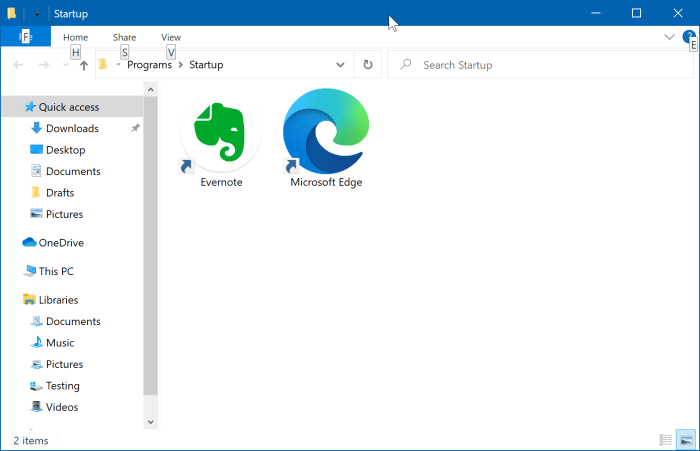
Nebojte sa, máme pre vás všetko. V tomto príspevku sme uviedli rôzne spôsoby, ktoré vám umožnia prístup k spúšťaciemu priečinku v systéme Windows 11.
Prečítajte si tiež: Ako spravovať spúšťacie programy v systéme Windows 10 na viacerých počítačoch so vzdialeným prístupom?
Ako získať prístup k spúšťaciemu priečinku v systéme Windows 11
Zoznam obsahu
Cez príkaz Shell
Ak chcete získať prístup k spúšťaciemu priečinku v systéme Windows 11, postupujte podľa týchto rýchlych krokov.
Stlačením kombinácie klávesov Windows + R otvorte dialógové okno Spustiť. Do textového poľa napíšte „Shell:startup“ a stlačte Enter.
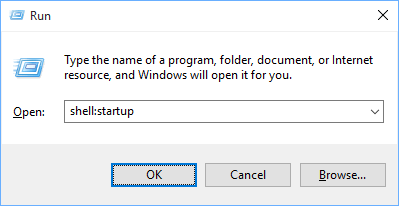
Teraz budete automaticky presmerovaní do priečinka Po spustení systému Windows. Kliknite pravým tlačidlom myši kdekoľvek na prázdne miesto, vyberte „Nový“ a potom klepnutím na „Skratka“ vytvorte novú položku skratky.
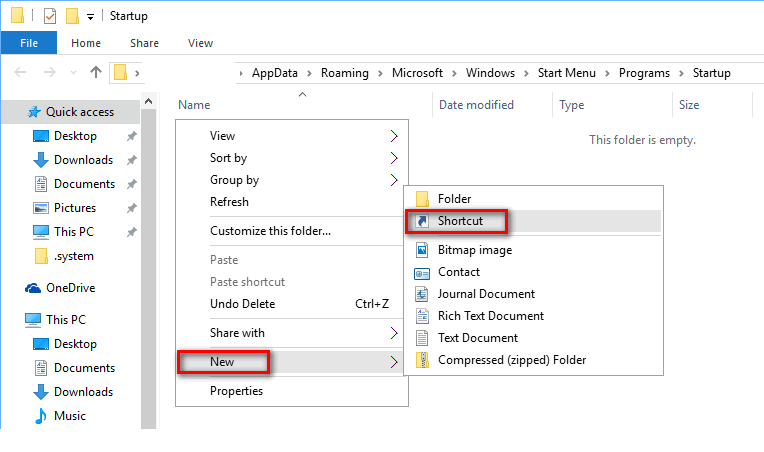
Skopírujte presné umiestnenie priečinka a potom ho prilepte do okna „Vytvoriť odkaz“. Pokračujte klepnutím na Ďalej.
Zadajte názov skratky. Po dokončení stlačte tlačidlo „Dokončiť“.
Teraz budete môcť vidieť novú skratku v priečinku Po spustení systému Windows.
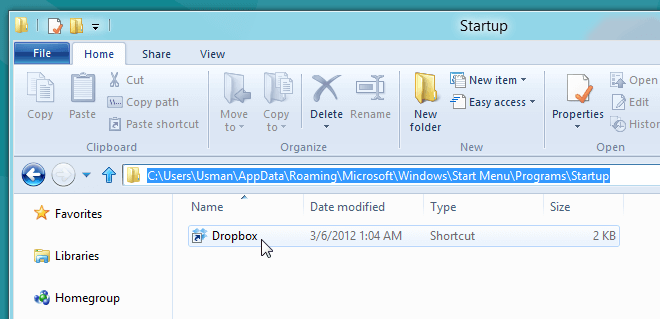
Aplikácia, ktorú ste pridali do priečinka Po spustení, sa teda nespustí automaticky pri spustení pri každom reštartovaní zariadenia.
Cez Prieskumník súborov
Ďalším spôsobom prístupu k spúšťaciemu priečinku v systéme Windows 11 je navigácia cez Prieskumník súborov. Ak chcete otvoriť priečinok Po spustení pomocou Prieskumníka, musíte urobiť toto.
Spustite vyhľadávacie pole ponuky Štart, zadajte „Prieskumník“ a stlačte kláves Enter.
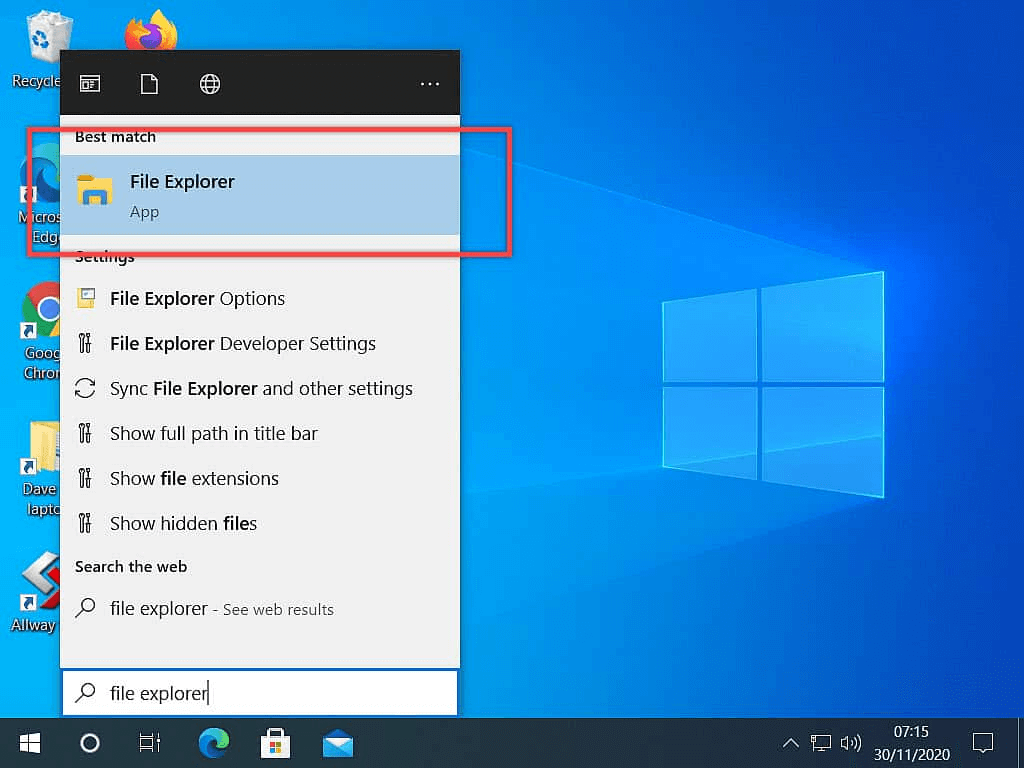
Klepnite na možnosť „Tento počítač“ umiestnenú na ľavej table ponuky v okne Prieskumník súborov.
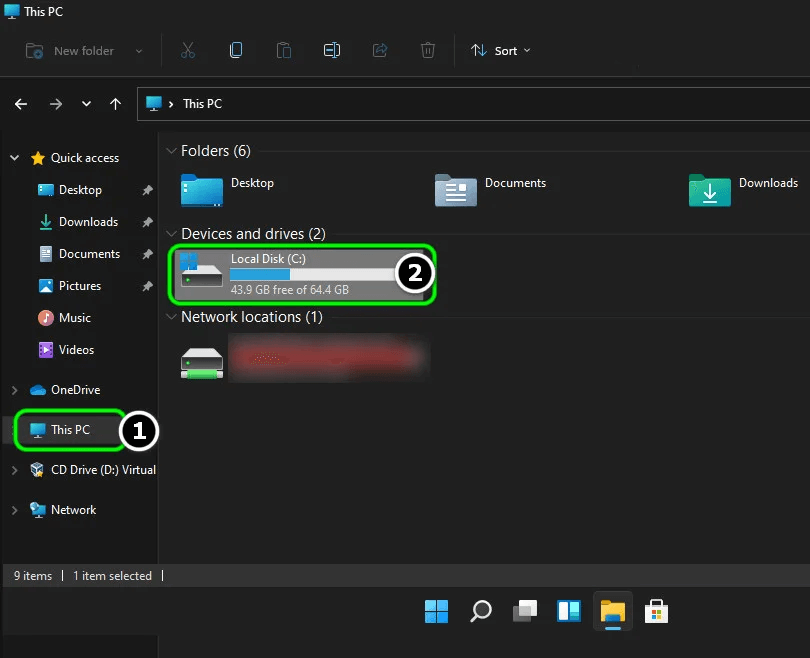
Vyberte jednotku C: alebo primárnu systémovú jednotku, na ktorej je v zariadení uložený operačný systém Windows.
Klepnite na „Používatelia“. Tu uvidíte dva primárne účty, jeden je „Verejný“ a druhý priečinok s vaším používateľským menom. Klepnite na priečinok s vaším používateľským menom.
Vytiahnite ponuku „Zobraziť“ a klepnite na možnosť „Zobraziť skryté položky“.
V okne Prieskumník vyberte priečinok „Údaje aplikácie“.
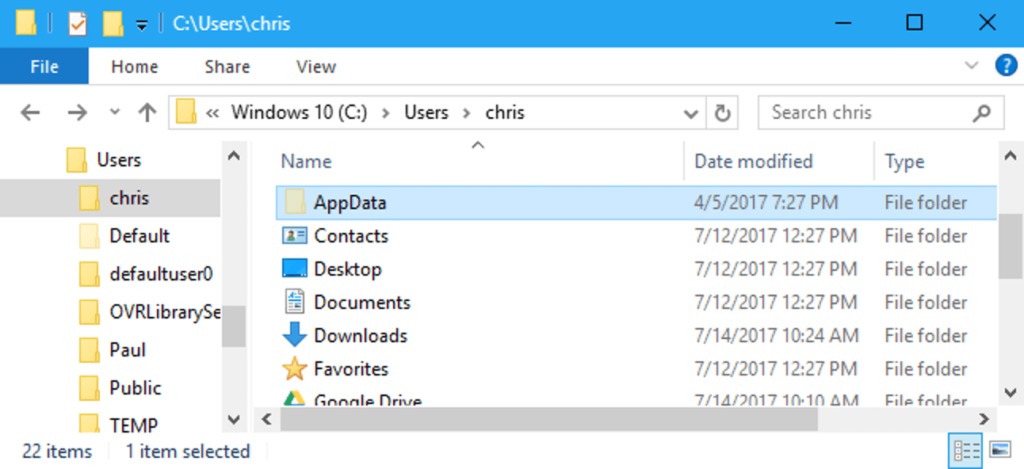
Klepnite na „Roaming“.
Vyberte „Microsoft“ a potom dvakrát klepnite na priečinok „Windows“.
Klepnite na „Ponuka Štart“ a potom vyberte „Programy“.
A áno, nakoniec na obrazovke uvidíte priečinok Po spustení. Dvojitým klepnutím naň získate prístup k priečinku Po spustení v systéme Windows 11.
Prečítajte si tiež: Ako odstrániť spúšťacie programy v macOS Catalina
Cez príkaz Spustiť
Na otvorenie priečinka Po spustení v systéme Windows 11 môžete použiť aj dialógové okno Spustiť. Postupujte podľa týchto rýchlych krokov:
Stlačením kombinácie klávesov Windows + R otvorte dialógové okno Spustiť.
Do textového poľa zadajte nasledujúce umiestnenie a stlačte Enter.

%appdata%\Microsoft\Windows\Start Menu\Programs\Startup
Hneď ako stlačíte Enter, budete presmerovaní do priečinka Po spustení systému Windows.
Prečítajte si tiež: Ako zistiť, ktorú položku pri spustení je možné bezpečne zakázať v systéme Windows 10?
Ako pridať alebo odstrániť odkaz v spúšťacom priečinku
Keď sa dostanete na umiestnenie priečinka Po spustení, tu je rýchly spôsob, ako pridať alebo odstrániť skratky vašich obľúbených aplikácií.
Kliknite pravým tlačidlom myši kdekoľvek na prázdne miesto v priečinku Po spustení systému Windows a potom vyberte položku Nový> Skratka.
Stlačte tlačidlo „Prehľadávať“ a potom zadajte umiestnenie aplikácie, ktorej skratku musíte vytvoriť v priečinku Po spustení. Pokračujte klepnutím na „Ďalej“.
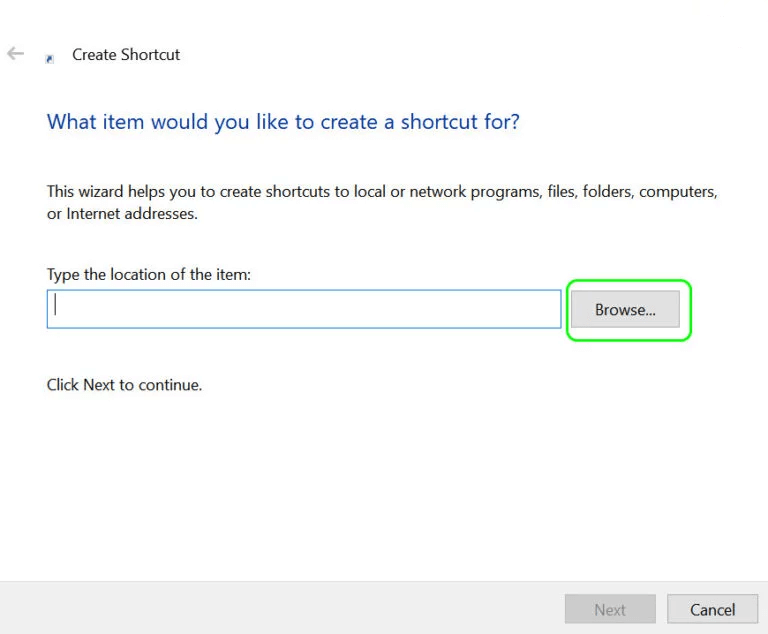
Zadajte názov skratky a potom klepnite na Dokončiť.
A je to!
Ak chcete odstrániť aplikáciu z priečinka Po spustení, kliknite pravým tlačidlom myši na ikonu aplikácie a potom výberom položky „Odstrániť“ odstráňte odkaz.
Záver
Tu je niekoľko spôsobov, ktoré môžete použiť na prístup k spúšťaciemu priečinku v systéme Windows 11. Dúfame, že vyššie uvedené metódy vám pomôžu pri prístupe k priečinku spúšťanie po inovácii zariadenia na systém Windows 11. Ak máte akékoľvek ďalšie otázky alebo pomoc, neváhajte napíšte svoje myšlienky do priestoru pre komentáre!
DAYZ je hra plná šialených, nakazených ľudí v postsovietskej krajine Černarus. Zistite, ako sa zbaviť choroby v DAYZ a udržte si zdravie.
Naučte sa, ako synchronizovať nastavenia v systéme Windows 10. S touto príručkou prenesiete vaše nastavenia na všetkých zariadeniach so systémom Windows.
Ak vás obťažujú štuchnutia e-mailov, na ktoré nechcete odpovedať alebo ich vidieť, môžete ich nechať zmiznúť. Prečítajte si toto a zistite, ako zakázať funkciu štuchnutia v Gmaile.
Nvidia Shield Remote nefunguje správne? Tu máme pre vás tie najlepšie opravy, ktoré môžete vyskúšať; môžete tiež hľadať spôsoby, ako zmeniť svoj smartfón na televízor.
Bluetooth vám umožňuje pripojiť zariadenia a príslušenstvo so systémom Windows 10 k počítaču bez potreby káblov. Spôsob, ako vyriešiť problémy s Bluetooth.
Máte po inovácii na Windows 11 nejaké problémy? Hľadáte spôsoby, ako opraviť Windows 11? V tomto príspevku sme uviedli 6 rôznych metód, ktoré môžete použiť na opravu systému Windows 11 na optimalizáciu výkonu vášho zariadenia.
Ako opraviť: chybové hlásenie „Táto aplikácia sa nedá spustiť na vašom počítači“ v systéme Windows 10? Tu je 6 jednoduchých riešení.
Tento článok vám ukáže, ako maximalizovať svoje výhody z Microsoft Rewards na Windows, Xbox, Mobile a iných platforiem.
Zistite, ako môžete jednoducho hromadne prestať sledovať účty na Instagrame pomocou najlepších aplikácií, ako aj tipy na správne používanie.
Ako opraviť Nintendo Switch, ktoré sa nezapne? Tu sú 4 jednoduché riešenia, aby ste sa zbavili tohto problému.






